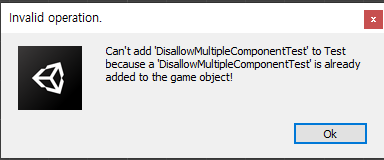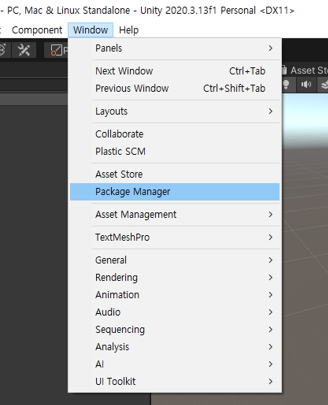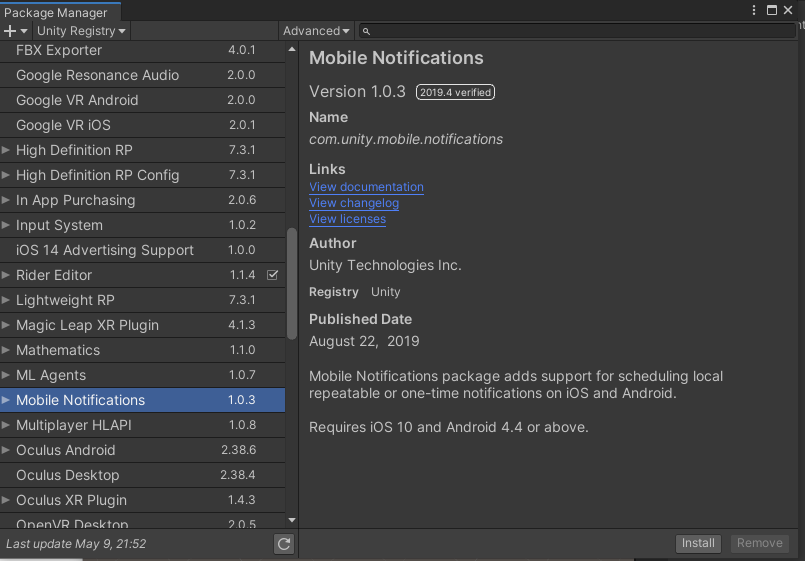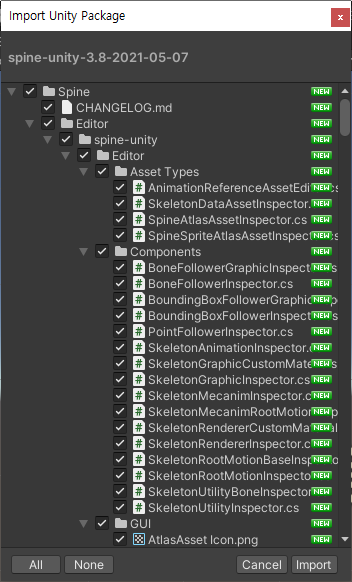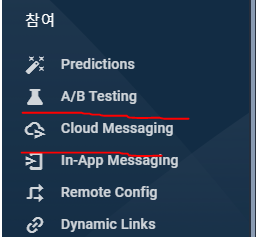https://docs.unity3d.com/ScriptReference/Serialization.FormerlySerializedAsAttribute.html Unity - Scripting API: FormerlySerializedAsAttribute Success! Thank you for helping us improve the quality of Unity Documentation. Although we cannot accept all submissions, we do read each suggested change from our users and will make updates where applicable. Close docs.unity3d.com https://docs.unity3d.co..